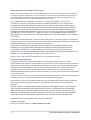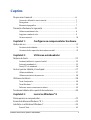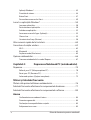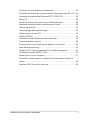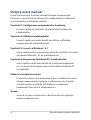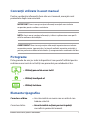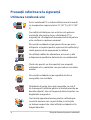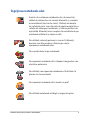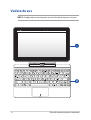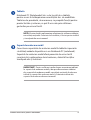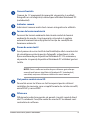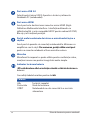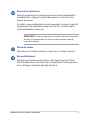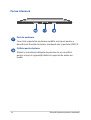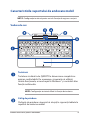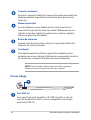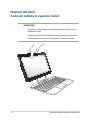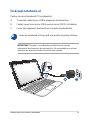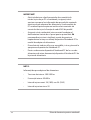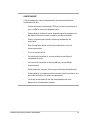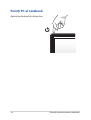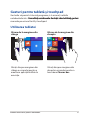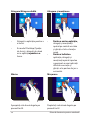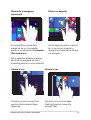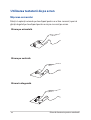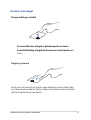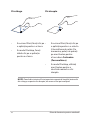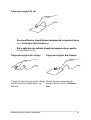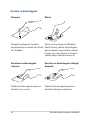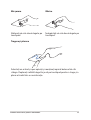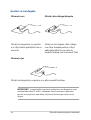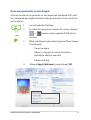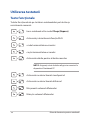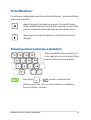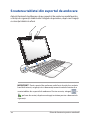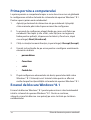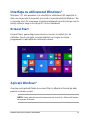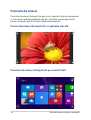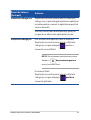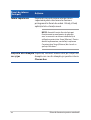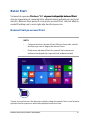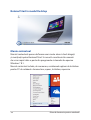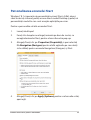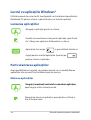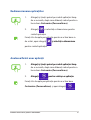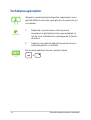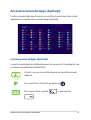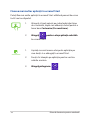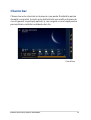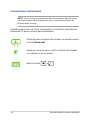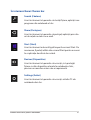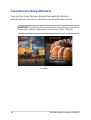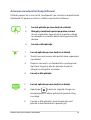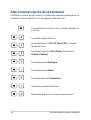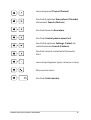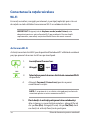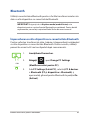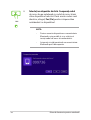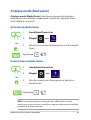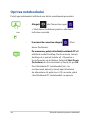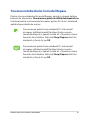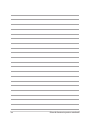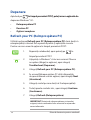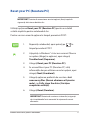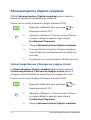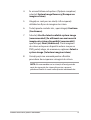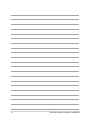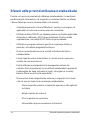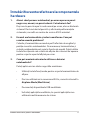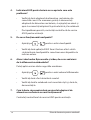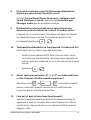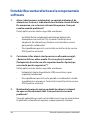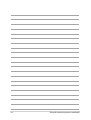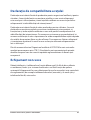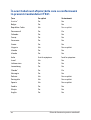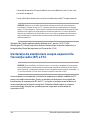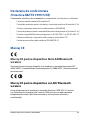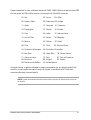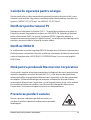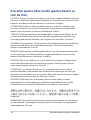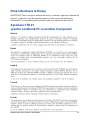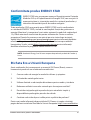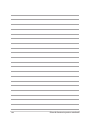Asus T100TA Manual de utilizare
- Categorie
- Sisteme de interfonie pentru usi
- Tip
- Manual de utilizare
Acest manual este potrivit și pentru

Notebook PC
Manual electronic
T100T Serie
A doua ediţie
Ianuarie 2014
RO8713

2
Manual electronic pentru notebook
Informaţii referitoare la drepturile de autor
Nicio parte a acestui manual, inclusiv produsele şi software-ul descrise în acesta, nu poate reprodusă,
transmisă, transcrisă, stocată într-un sistem de regăsire sau tradusă într-o altă limbă în orice formă sau
prin orice metodă, cu excepţia documentaţiei păstrate de cumpărător din motive de siguranţă, fără
permisiunea exprimată în scris a ASUSTeK Computer INC. („ASUS”).
ASUS FURNIZEAZĂ ACEST MANUAL „AŞA CUM ESTE”, FĂRĂ NICIO GARANŢIE, FIE EXPLICITĂ
SAU IMPLICITĂ, INCLUSIV, DAR FĂRĂ A SE LIMITA LA GARANŢIILE IMPLICITE SAU CONDIŢIILE DE
VANDABILITATE SAU CONFORMITATE CU UN ANUMIT SCOP. ÎN NICIUN CAZ ASUS, DIRECTORII SĂI,
FUNCŢIONARII, ANGAJAŢII SAU AGENŢII NU VOR FI RESPONSABILI PENTRU VREO DAUNĂ INDIRECTĂ,
SPECIALĂ, OCAZIONALĂ SAU ULTERIOARĂ (INCLUSIV DAUNELE PENTRU PIERDEREA BENEFICIILOR,
PIERDEREA ÎNTREPRINDERII, PIERDEREA CAPACITĂŢII DE FOLOSINŢĂ SAU A DATELOR, ÎNTRERUPEREA
AFACERILOR ŞI ALTELE DE ACEST FEL), CHIAR DACĂ ASUS A FOST INFORMAT ASUPRA POSIBILITĂŢII
UNOR ASEMENEA DAUNE APĂRUTE CA URMARE A UNUI DEFECT SAU A UNEI ERORI ÎN ACEST MANUAL
SAU PRODUS.
Produsele şi numele corporaţiilor care apar în acest manual pot sau nu mărci înregistrate sau drepturi
de autor înregistrate ale respectivelor companii şi sunt utilizate numai pentru identicare sau explicaţii şi
în beneciul utilizatorului, fără a avea intenţia de a încălca legea.
SPECIFICAŢIILE ŞI INFORMAŢIILE CONŢINUTE ÎN ACEST MANUAL SUNT FURNIZATE NUMAI ÎN SCOP
INFORMATIV ŞI SUNT SUPUSE MODIFICĂRILOR ÎN ORICE MOMENT, FĂRĂ ÎNŞTIINŢARE PREALABILĂ,
ŞI NU TREBUIE INTERPRETATE CA UN ANGAJAMENT DIN PARTEA ASUS. ASUS NU ÎŞI ASUMĂ NICIO
RESPONSABILITATE SAU RĂSPUNDERE PENTRU ERORILE SAU INADVERTENŢELE CARE POT APĂREA ÎN ACEST
MANUAL, INCLUSIV PRODUSELE ŞI SOFTWARE-UL DESCRISE ÎN ACESTA.
Drept de autor © 2014 ASUSTeK COMPUTER INC. Toate drepturile rezervate.
Limitarea responsabilităţii
Pot apărea situaţii în care, din cauza neîndeplinirii unor obligaţii din partea ASUS sau a altor
responsabilităţi, aveţi dreptul să solicitaţi daune din partea ASUS. În orice situaţie de acest tip, indiferent
de baza în care aveţi dreptul să solicitaţi daune din partea ASUS, ASUS este cel mult responsabil pentru
daune de rănire corporală (inclusiv deces) şi daune aduse proprietăţii reale şi proprietăţii personale
tangibile; sau alte daune reale şi daune directe rezultate din omisiunea sau incapacitatea de a-şi
îndeplini îndatoririle legale cuprinse în această Declaraţie de garanţie, până la preţul listat al contractului
pentru ecare produs.
ASUS va răspunde numai de sau vă va despăgubi pentru pierderile, daunele sau reclamaţiile menţionate în
contract, prejudiciile sau încălcările menţionate în această Declaraţie de garanţie.
Această limită se aplică, de asemenea, furnizorilor ASUS şi distribuitorului acestuia. Aceasta reprezintă
limita maximă pentru care ASUS, furnizorii săi şi distribuitorul dumneavoastră sunt responsabili
împreună.
ÎN NICIO SITUAŢIE, ASUS NU RĂSPUNDE PENTRU ORICARE DINTRE URMĂTOARELE: (1) RECLAMAŢIILE
TERŢILOR CĂTRE DUMNEAVOASTRĂ‚ REFERITOARE LA DAUNE; (2) PIERDEREA SAU DETERIORAREA
ÎNREGISTRĂRILOR SAU DATELOR DUMNEAVOASTRĂ SAU (3) DAUNE SPECIALE, ACCIDENTALE SAU
INDIRECTE SAU PENTRU ORICE DAUNE ECONOMICE PE CALE DE CONSECINŢĂ (INCLUSIV PIERDEREA
PROFITURILOR SAU A ECONOMIILOR), CHIAR DACĂ ASUS, FURNIZORII SĂI SAU DISTRIBUITORII
DUMNEAVOASTRĂ SUNT INFORMAŢI DE ACEASTĂ POSIBILITATE.
Service şi asistenţă
Vizitaţi site-ul nostru multilingv la http://support.asus.com

Manual electronic pentru notebook
3
Despre acest manual ................................................................................................6
Convenţii utilizate în acest manual .......................................................................... 7
Pictograme ........................................................................................................................7
Elemente tipograce ..................................................................................................... 7
Precauţii referitoare la siguranţă ..........................................................................8
Utilizarea notebook-ului .............................................................................................. 8
Îngrijirea notebook-ului ............................................................................................... 9
Casarea corectă ...............................................................................................................10
Capitolul 1: Congurarea componentelor hardware
Vedere de sus ..............................................................................................................12
Caracteristicile tabletei ................................................................................................. 14
Caracteristicile suportului de andocare mobil ..................................................... 19
Capitolul 2: Utilizarea notebookului
Noţiuni de bază ..........................................................................................................22
Andocaţi tableta în suportul mobil. ......................................................................... 22
Încărcaţi notebook-ul ....................................................................................................23
Porniţi PC-ul notebook ................................................................................................. 26
Gesturi pentru tabletă şi touchpad .....................................................................27
Utilizarea tabletei ............................................................................................................ 27
Utilizarea tastaturii de pe ecran .................................................................................30
Utilizarea tastaturii ....................................................................................................38
Taste funcţionale............................................................................................................. 38
Taste Windows® .............................................................................................................. 39
Folosirea zonei numerice a tastaturii ......................................................................39
Scoaterea tabletei din suportul de andocare ..................................................40
Capitolul 3: Lucrul cu Windows® 8
Prima pornire a computerului ...............................................................................42
Ecranul de blocare Windows®
8.1 .........................................................................42
Interfaţa cu utilizatorul Windows® .......................................................................43
Ecranul Start .....................................................................................................................43
Cuprins

4
Manual electronic pentru notebook
Aplicaţii Windows® ......................................................................................................... 43
Punctele de interes ........................................................................................................ 44
Buton Start ........................................................................................................................ 47
Personalizarea ecranului Start ...................................................................................49
Lucrul cu aplicaţiile Windows® ..............................................................................50
Lansarea aplicaţiilor ....................................................................................................... 50
Particularizarea aplicaţiilor ..........................................................................................50
Închiderea aplicaţiilor ...................................................................................................52
Accesarea ecranului Apps (Aplicaţii)........................................................................53
Charms bar ........................................................................................................................55
Caracteristica Snap (Aliniere) ..................................................................................... 58
Alte comenzi rapide de la tastatură ....................................................................60
Conectarea la reţele wireless .................................................................................62
Wi-Fi ..................................................................................................................................... 62
Bluetooth ..........................................................................................................................63
Airplane mode (Mod avion) ........................................................................................65
Oprirea notebookului ..............................................................................................66
Trecerea notebookului în modul Repaus ............................................................... 67
Capitolul 4: Depanarea Notebook PC (notebookului)
Depanare ......................................................................................................................70
Refresh your PC (Reîmprospătare PC) ..................................................................... 70
Reset your PC (Resetare PC) ........................................................................................ 71
Advanced options (Opţiuni complexe)...................................................................72
Sfaturi şi întrebări frecvente
Sfaturi utile privind utilizarea notebookului ....................................................76
Întrebări frecvente referitoare la componentele hardware........................77
Întrebări frecvente referitoare la componentele software .........................80
Anexe
Conformitatea cu modemul intern .......................................................................... 84
Prezentare generală ....................................................................................................... 84
Declaraţie de compatibilitate a reţelei .................................................................... 85
Echipament non-voce ..................................................................................................85

Manual electronic pentru notebook
5
Declaraţia Comisiei federale de comunicaţii ........................................................ 87
Declaraţia de atenţionare asupra expunerii la frecvenţa radio (RF) a FCC . 88
Declaraţie de conformitate(Directiva R&TTE 1999/5/CE) ................................. 89
Marcaj CE ........................................................................................................................... 89
Canalul de funcţionare wireless pentru diferite domenii ................................90
Benzile de frecvenţă wireless restricţionate în Franţa .......................................90
Note de siguranţă UL.....................................................................................................92
Cerinţă de siguranţă pentru energie ....................................................................... 93
Noticări pentru tunerul TV ........................................................................................ 93
Noticări REACH .............................................................................................................. 93
Notă pentru produsele Macrovision Corporation .............................................. 93
Prevenirea pierderii auzului ........................................................................................ 93
Precauţii pentru litiul nordic (pentru baterii cu ioni de litiu) ..........................94
Notă referitoare la nisaj .............................................................................................. 95
Aprobare CTR 21(pentru notebook PC cu modem încorporat) ..................... 95
Conformitate produs ENERGY STAR.........................................................................97
Eticheta Eco a Uniunii Europene ..............................................................................97
Declaraţia şi conformitatea cu regulamentul internaţional referitor la
mediu ................................................................................................................................. 98
Reciclare ASUS / Servicii de returnare .....................................................................98

6
Manual electronic pentru notebook
Despre acest manual
În acest manual sunt furnizate informaţii despre componentele
hardware şi caracteristicile software ale notebookului dvs. Manualul
este organizat în următoarele capitole:
Capitolul 1: Congurarea componentelor hardware
În acest capitol sunt detaliate componentele hardware ale
notebookului.
Capitolul 2: Utilizarea notebookului
În acest capitol este arătat modul de utilizare a diferitelor
componente ale notebookului dvs.
Capitolul 3: Lucrul cu Windows® 8.1
Acest capitol conţine o prezentare generală a utilizării sistemului
de operare Windows® 8.1 pe notebookul dvs.
Capitolul 4: Depanarea Notebook PC (notebookului)
Acest capitol vă indică modalităţi de a soluţiona problemele
pe care le puteţi întâmpina atunci când utilizaţi Notebook PC
(notebookul).
Sfaturi şi întrebări frecvente
În această secţiune sunt prezentate sfaturi şi întrebări frecvente
despre componentele hardware şi software pe care le puteţi
consulta pentru activităţile de întreţinere şi rezolvarea
problemelor frecvente la notebookul dvs.
Anexe
Această secţiune conţine note şi declaraţii privind siguranţa
pentru notebookul dvs.

Manual electronic pentru notebook
7
Convenţii utilizate în acest manual
Pentru a evidenţia informaţii cheie din acest manual, mesajele sunt
prezentate după cum urmează:
IMPORTANT! Acest mesaj conţine informaţii esenţiale care trebuie
respectate pentru realiza o activitate.
NOTĂ: Acest mesaj conţine informaţii şi sfaturi suplimentare care pot
utile la realizarea activităţilor.
AVERTISMENT! Acest mesaj conţine informaţii importante care trebuie
respectate pentru siguranţa dvs. în timpul realizării anumitor activităţi şi
pentru prevenirea deteriorării datelor şi componentelor notebook-ului dvs.
Pictograme
Pictogramele de mai jos indică dispozitivul care poate utilizat pentru
realizarea unei serii de activităţi sau proceduri pe notebook-ul dvs.
= Utiliza�i panoul de ecran tactil.Utiliza�i panoul de ecran tactil.
= Utilizaţi touchpad-ul.Utilizaţi touchpad-ul..
= Utilizaţi tastatura.Utilizaţi tastatura..
Elemente tipograce
Caractere aldine = Acestea indică un meniu sau un articol care
trebuie selectat.
Caractere italice = Aceasta indică secţiuni pe care le puteţiAceasta indică secţiuni pe care le puteţi
consulta în prezentul manual.

8
Manual electronic pentru notebook
Precauţii referitoare la siguranţă
Utilizarea notebook-ului
Acest notebook PC ar trebui utilizat numai în medii
cu temperaturi cuprinse între 5°C (41°F) şi 35°C (95°
F).
Consultaţi eticheta pe care este înscrisă puterea
nominală, din partea de jos a Notebook PC şi
asiguraţi-vă că adaptorul dumneavoastră de putere
este conform cu puterea nominal.
Nu aşezaţi notebook-ul pe genunchi sau pe orice
altă parte a corpului pentru a preveni disconfortul şi
rănile provocate de expunerea la căldură.
Nu utilizaţi cabluri de alimentare, accesorii şi alte
echipamente periferice deteriorate cu notebookul.
Când este pornit, nu transportaţi sau acoperiţi
notebook-ul cu materiale care pot reduce circulaţia
aerului.
Nu aşezaţi notebook-ul pe suprafeţe de lucru
neregulate sau instabile.
Notebook-ul poate trece prin aparatele cu raze X
de la aeroport (utilizate pentru articolele aşezate pe
benzile rulante), dar nu îl expuneţi detectoarelor sau
baghetelor magnetice.
Contactaţi operatorul aerian pentru a aa despre
serviciile aeriene care se pot utiliza şi restricţiile
ce trebuie respectate când utilizaţi notebook-ul în
timpul zborului.

Manual electronic pentru notebook
9
Îngrijirea notebook-ului
Înainte de curăţarea notebook-ului, deconectaţi
cablul de alimentare cu curent alternativ şi scoateţi
acumulatorul (dacă este cazul). Utilizaţi un burete
de celuloză curat sau o bucată de piele muiată într-o
soluţie de detergent neabraziv şi câteva picături de
apă caldă. Eliminaţi orice surplus de umiditate de pe
notebook utilizând o cârpă uscată.
Nu utilizaţi solvenţi puternici, cum ar diluanţi,
benzen sau alte produse chimice pe sau în
apropierea notebook-ului.
Nu aşezaţi obiecte pe notebook.
Nu expuneţi notebook-ul la câmpuri magnetice sau
electrice puternice.
Nu utilizaţi sau expuneţi notebook-ul la lichide, la
ploaie sau la umezeală.
Nu expuneţi notebook-ul în medii cu praf.
Nu utilizaţi notebook-ul lângă scurgeri de gaze.

10
Manual electronic pentru notebook
Casarea corectă
NU aruncaţi Notebook PC împreună cu gunoiul
menajer. Acest produs a fost proiectat să
permită reutilizarea în condiţii corespunzătoare
a componentelor şi reciclarea. Simbolul care
reprezintă un container tăiat înseamnă că
produsul (electric, echipament electronic şi baterie
de tip buton cu celule cu mercur) nu trebuie
depozitat împreună cu gunoiul menajer. Vericaţi
reglementările locale pentru eliminarea produselor
electronice.
NU aruncaţi bateria împreună cu gunoiul menajer.
Simbolul care reprezintă un container tăiat
înseamnă că bateria nu se va arunca împreună cu
gunoiul menajer.

Manual electronic pentru notebook
11
Capitolul 1: Congurarea
componentelor hardware

12
Manual electronic pentru notebook
Vedere de sus
NOTĂ: Conguraţia tastaturii poate varia în funcţie de regiune sau ţară.

Manual electronic pentru notebook
13
Tabletă
Notebook PC (Notebookul) dvs. este însoţit de o tabletă,
pentru a veni în întâmpinarea necesităţilor dvs. de mobilitate.
Tableta este prevăzută, de asemenea, cu propriile funcţii pentru
productivitate şi relaxare, ce pot accesate prin utilizarea
gesturilor pe ecranul tactil.
NOTĂ: Pentru detalii suplimentare referitoare la utilizarea tabletei,
consultaţi secţiunile Caracteristicile tabletei şi Gesturi pentru tabletă
şi touchpad din acest manual.
Suport de andocare mobil
Conectarea suportului de andocare mobil la tabletă vă permite
să utilizaţi ambele dispozitive ca un Notebook PC (notebook).
Suportul de andocare mobil oferă panoului de ecran tactil
caracteristici suplimentare de introducere, datorită funcţiilor
touchpad-ului şi tastaturii.
IMPORTANT! Pentru a aa mai multe despre conectarea tabletei
în suportul de andocare mobil şi despre deconectarea tabletei
din suportul de andocare mobil, consultaţi secţiunile Andocarea
tabletei în suportul de andocare mobil şi Scoaterea tabletei din
suportul de andocare din acest manual.

14
Manual electronic pentru notebook
Caracteristicile tabletei
Vedere de sus şi din spate

Manual electronic pentru notebook
15
Cameră frontală
Camera de 1,2 megapixeli încorporată vă permite să realizaţi
fotograi sau să înregistraţi videoclipuri utilizând Notebook PC
(notebookul).
Indicator cameră
Indicatorul camerei arată când camera integrată este utilizată.
Senzor de lumină ambiantă
Senzorul de lumină ambiantă detectează nivelul de lumină
ambiantă din mediu. Acesta permite sistemului să regleze
automat luminozitatea aşajului în funcţie de condiţiile de
iluminare ambiantă.
Panou de ecran tactil
Acest panou de ecran tactil de înaltă deni�ie oferă caracteristici
de vizualizare excelente pentru fotograi, videoclipuri și alte
șiere multimedia pe dispozitivul Notebook PC. De asemenea,
vă permite să opera�i dispozitivul Notebook PC utilizând gesturi
tactile.
NOTĂ: Pentru a aa mai multe despre utilizarea gesturilor pe
ecranul tactil atunci când folosiţi Notebook PC (notebookul),
consultaţi secţiunea Utilizarea tabletei din acest manual.
Slot pentru carduri microSD
Panoul de ecran tactil are un slot încorporat pentru cititorul
cartelelor de memorie, care acceptă formate de cartele microSD,
microSDHC şi microSDXC.
Difuzoare
Difuzoarele audio încorporate vă permit să auziţi sunetul direct
din PC notebook. Funcţiile audio ale acestui PC notebook sunt
controlate de software.

16
Manual electronic pentru notebook
Port micro USB 2.0
Folosiţi portul micro USB 2.0 pentru a încărca şi alimenta
Notebook PC (notebookul).
Port micro HDMI
Acest port este destinat unui conector micro HDMI (High-
Denition Multimedia Interface - Interfaţă multimedia cu
deniţie înaltă) şi este compatibil HDCP pentru redare HD DVD,
Blu-ray şi alt conţinut protejat.
Portul mufei combinate de intrare a microfonului/ieşire a
căştilor
Acest port vă permite să conectaţi notebookul la difuzoare cu
amplicare sau la căşti. De asemenea, puteţi utiliza acest port De asemenea, puteţi utiliza acest port
pentru a conecta notebook-ul la un microfon extern.
Microfon
Microfonul încorporat se poate utiliza pentru conferinţe video,
naraţiuni sonore sau pentru înregistrări audio simple.
Indicator încărcare baterie
LED-urile bicolore oferă o indicaţie vizuală a stării de încărcare aED-urile bicolore oferă o indicaţie vizuală a stării de încărcare a
bateriei.
Consultaţi tabelul următor pentru detalii:alii:
Culoare
Alb Încărcat complet.
Portocaliu Mod de încărcare.
OPRIT Notebookul nu este conectat la o sursă de
alimentare.

Manual electronic pentru notebook
17
Butonul de alimentare
Apăsaţi pe butonul de alimentare pentru a porni Notebook PC
(notebookul), a-l plasa în modul de repaus şi a-l reactiva din
modul de repaus.
În cazul în care notebookul nu mai răspunde la comenzi, apăsaţi
lung butonul de alimentare timp de circa (10) secunde, până
când notebookul se opreşte.
IMPORTANT! Forţarea repornirii sistemului poate duce la pierderi
de date. Vă recomandăm insistent să creaţi periodic copii de
rezervă ale datelor.
Buton de volum
Apăsaţi pe acest buton pentru a creşte sau a scădea volumul.
Butonul Windows®
Atingeţi acest buton pentru a face salt înapoi la ecranul Start.
Dacă vă aaţi deja în ecranul Start, atingeţi acest buton pentru a
face salt înapoi la ultima aplicaţie deschisă.

18
Manual electronic pentru notebook
Port de andocare
Conectaţi suportul de andocare mobil la acest port pentru a
benecia de funcţiile tastaturii, touchpad-ului şi portului USB 3.0.
Oriciu pentru balama
Aliniaţi şi introduceţi cârligele de prindere în aceste oricii
pentru a ataşa în siguranţă tableta în suportul de andocare
mobil.
Partea inferioară

Manual electronic pentru notebook
19
Caracteristicile suportului de andocare mobil
NOTĂ: Conguraţia tastaturii poate varia în funcţie de regiune sau ţară.
Vedere de sus
Tastatură
Tastatura vă oferă taste QWERTY la dimensiune completă cu
apăsare confortabilă. De asemenea, vă permite să utilizaţi
tastele funcţionale, accesul rapid la Windows® şi controlul altor
funcţii multimedia.
NOTĂ: Conguraţia tastaturii diferă în funcţie de teritoriu.
Cârlig de prindere
Cârligele de prindere vă permit să ataşaţi în siguranţă tableta la
suportul de andocare mobil.

20
Manual electronic pentru notebook
Conector andocare
Ataşaţi în siguranţă tableta în suportul de andocare mobil prin
alinierea portului suportului de andocare deasupra acestui
conector.
Element principal
Această balama susţine tableta atunci când aceasta este
conectată la suportul de andocare mobil. Balamaua mai are
rolul de a menţine tableta în poziţie atunci când o reglaţi în
diferite unghiuri de vizualizare.
Buton de eliberare
Apăsaţi acest buton pentru a detaşa în siguranţă tableta din
suportul de andocare mobil.
Touchpad
Touchpad-ul permite utilizarea gesturilor multiple pentru
navigarea pe ecran, oferind utilizatorului o experienţă intuitivă.
De asemenea, simulează funcţiile unui mouse obişnuit.
NOTĂ: Pentru detalii suplimentare, consultaţi secţiunea
Utilizarea tastaturii de pe ecran din acest manual..
Port USB 3.0
Acest port Universal Serial Bus 3.0 (USB 3.0) oferă o rată de
transfer de până la 5 Gbit/s şi este compatibil cu versiunea
anterioară USB 2.0.
Partea stângă
Pagina se încarcă ...
Pagina se încarcă ...
Pagina se încarcă ...
Pagina se încarcă ...
Pagina se încarcă ...
Pagina se încarcă ...
Pagina se încarcă ...
Pagina se încarcă ...
Pagina se încarcă ...
Pagina se încarcă ...
Pagina se încarcă ...
Pagina se încarcă ...
Pagina se încarcă ...
Pagina se încarcă ...
Pagina se încarcă ...
Pagina se încarcă ...
Pagina se încarcă ...
Pagina se încarcă ...
Pagina se încarcă ...
Pagina se încarcă ...
Pagina se încarcă ...
Pagina se încarcă ...
Pagina se încarcă ...
Pagina se încarcă ...
Pagina se încarcă ...
Pagina se încarcă ...
Pagina se încarcă ...
Pagina se încarcă ...
Pagina se încarcă ...
Pagina se încarcă ...
Pagina se încarcă ...
Pagina se încarcă ...
Pagina se încarcă ...
Pagina se încarcă ...
Pagina se încarcă ...
Pagina se încarcă ...
Pagina se încarcă ...
Pagina se încarcă ...
Pagina se încarcă ...
Pagina se încarcă ...
Pagina se încarcă ...
Pagina se încarcă ...
Pagina se încarcă ...
Pagina se încarcă ...
Pagina se încarcă ...
Pagina se încarcă ...
Pagina se încarcă ...
Pagina se încarcă ...
Pagina se încarcă ...
Pagina se încarcă ...
Pagina se încarcă ...
Pagina se încarcă ...
Pagina se încarcă ...
Pagina se încarcă ...
Pagina se încarcă ...
Pagina se încarcă ...
Pagina se încarcă ...
Pagina se încarcă ...
Pagina se încarcă ...
Pagina se încarcă ...
Pagina se încarcă ...
Pagina se încarcă ...
Pagina se încarcă ...
Pagina se încarcă ...
Pagina se încarcă ...
Pagina se încarcă ...
Pagina se încarcă ...
Pagina se încarcă ...
Pagina se încarcă ...
Pagina se încarcă ...
Pagina se încarcă ...
Pagina se încarcă ...
Pagina se încarcă ...
Pagina se încarcă ...
Pagina se încarcă ...
Pagina se încarcă ...
Pagina se încarcă ...
Pagina se încarcă ...
Pagina se încarcă ...
Pagina se încarcă ...
-
 1
1
-
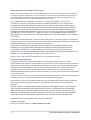 2
2
-
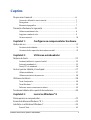 3
3
-
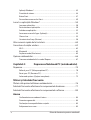 4
4
-
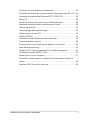 5
5
-
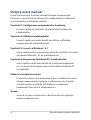 6
6
-
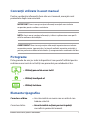 7
7
-
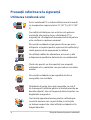 8
8
-
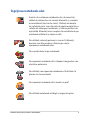 9
9
-
 10
10
-
 11
11
-
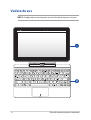 12
12
-
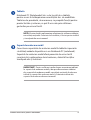 13
13
-
 14
14
-
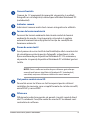 15
15
-
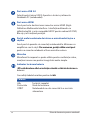 16
16
-
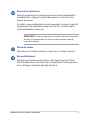 17
17
-
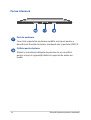 18
18
-
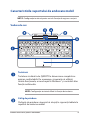 19
19
-
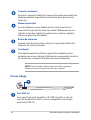 20
20
-
 21
21
-
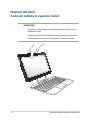 22
22
-
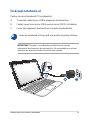 23
23
-
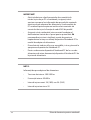 24
24
-
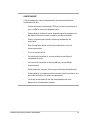 25
25
-
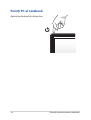 26
26
-
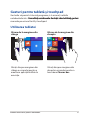 27
27
-
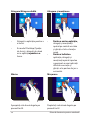 28
28
-
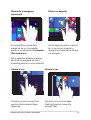 29
29
-
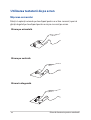 30
30
-
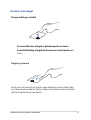 31
31
-
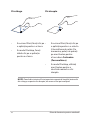 32
32
-
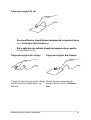 33
33
-
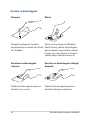 34
34
-
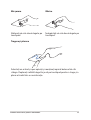 35
35
-
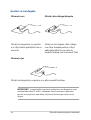 36
36
-
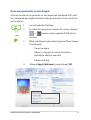 37
37
-
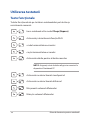 38
38
-
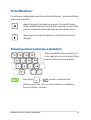 39
39
-
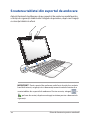 40
40
-
 41
41
-
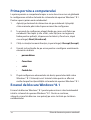 42
42
-
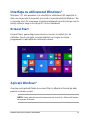 43
43
-
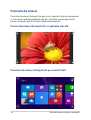 44
44
-
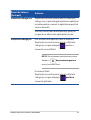 45
45
-
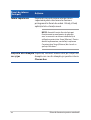 46
46
-
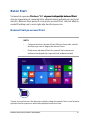 47
47
-
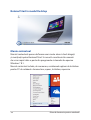 48
48
-
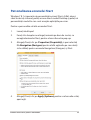 49
49
-
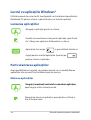 50
50
-
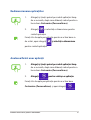 51
51
-
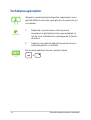 52
52
-
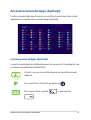 53
53
-
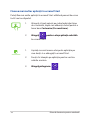 54
54
-
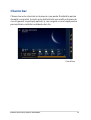 55
55
-
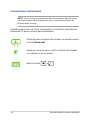 56
56
-
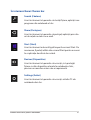 57
57
-
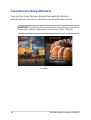 58
58
-
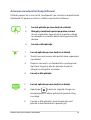 59
59
-
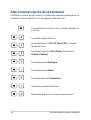 60
60
-
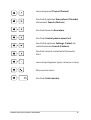 61
61
-
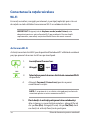 62
62
-
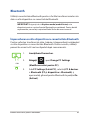 63
63
-
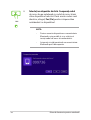 64
64
-
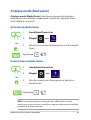 65
65
-
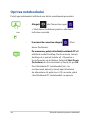 66
66
-
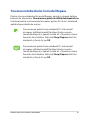 67
67
-
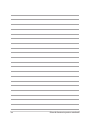 68
68
-
 69
69
-
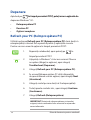 70
70
-
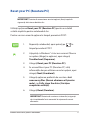 71
71
-
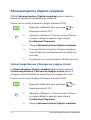 72
72
-
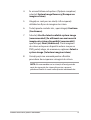 73
73
-
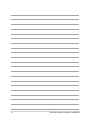 74
74
-
 75
75
-
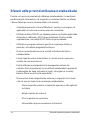 76
76
-
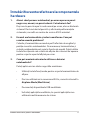 77
77
-
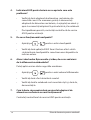 78
78
-
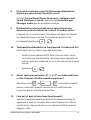 79
79
-
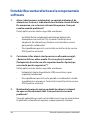 80
80
-
 81
81
-
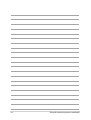 82
82
-
 83
83
-
 84
84
-
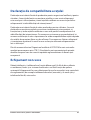 85
85
-
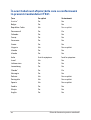 86
86
-
 87
87
-
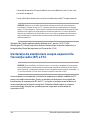 88
88
-
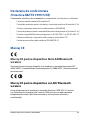 89
89
-
 90
90
-
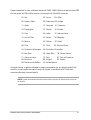 91
91
-
 92
92
-
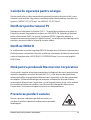 93
93
-
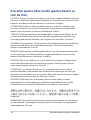 94
94
-
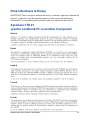 95
95
-
 96
96
-
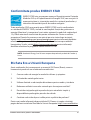 97
97
-
 98
98
-
 99
99
-
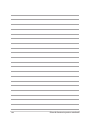 100
100
Asus T100TA Manual de utilizare
- Categorie
- Sisteme de interfonie pentru usi
- Tip
- Manual de utilizare
- Acest manual este potrivit și pentru
Lucrări conexe
-
Asus PU301LA Manual de utilizare
-
Asus (M80TA) Manual de utilizare
-
Asus T100TAF Manual de utilizare
-
Asus B451JA RO9582 Manual de utilizare
-
Asus MeMO Pad™ HD 8 (ME180A) Manual de utilizare
-
Asus BU201 Manual de utilizare
-
Asus (ME170C) Manual de utilizare
-
Asus B5402CVA Manual de utilizare
-
Asus N551JB Manual de utilizare
-
Asus TP300LA Manual de utilizare